
Прежде всего хочется отметить основные аспекты данного вида настроек. Многие подходят к этому вопросу однобоко, рассматривая их сугубо как меру защиты от несанкционированного доступа к данным или неквалифицированной их модификации. При этом забывают о другой стороне медали: создания для пользователя простой и удобной рабочей среды. В тех случаях, когда рабочий интерфейс пользователя перегружен не нужными ему пунктами, смысл которых к тому же ему до конца не ясен, возникает ложное представление об излишней сложности программы и появляется боязнь допустить ошибку. Понятно, что это никак не способствует повышению производительности труда сотрудника.
В идеале каждый сотрудник, должен видеть только те элементы интерфейса, которые нужны ему для выполнения своих непосредственных обязанностей. Тогда и работать будет проще, и соблазнов полазить там, где не надо не возникнет. Причем выполнять подобные настройки есть смысл и тогда, когда какие-то подсистемы просто не используются или ограничение доступа к ним не требуется. Это сделает интерфейс более простым и понятным, а, следовательно, работать пользователю будет проще и комфортнее.
Если мы вернемся немного в прошлое, то можем вспомнить, что в обычных конфигурациях Роли и Интерфейсы были частью конфигурации и для их тонкой настройки требовалось включить возможность внесения изменений, а в базовых версиях было невозможным вообще.
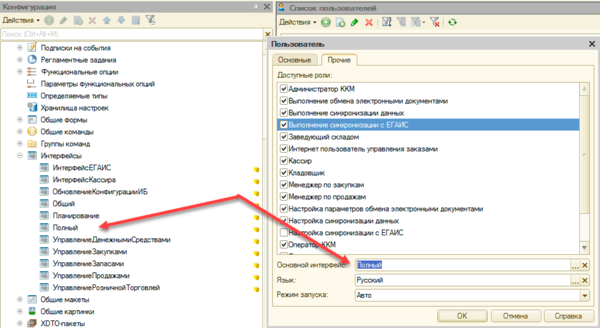
В управляемом приложении настройки прав и интерфейсов были наконец вынесены в пользовательский режим и настраиваются непосредственно из интерфейса программы. Права пользователя назначаются на основе его членства в группах доступа. Перейдем в Администрирование — Настройки пользователей и прав — Группы доступа — Профили групп доступа, где мы увидим уже предустановленные профили для основных групп доступа.
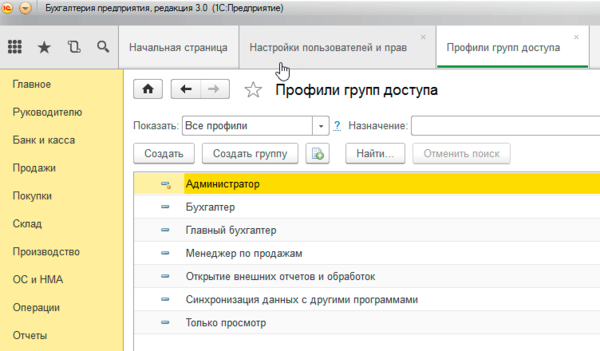
А вот если мы попытаемся найти настройки интерфейсов, то нас постигнет фиаско. В управляемом приложении интерфейс рабочей области формируется автоматически, на основе прав доступа. Для примера сравним интерфейсы Панели разделов Администратора и Менеджера по продажам:
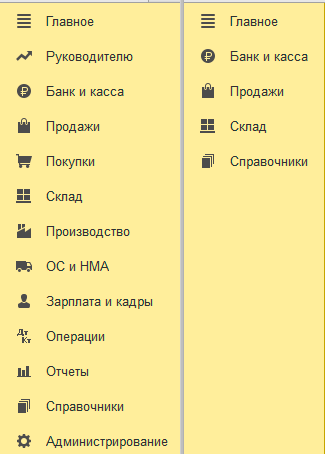
Также пользователь может самостоятельно настраивать свое рабочее пространство в пределах имеющихся у него прав доступа. На первый взгляд все выглядит неплохо, но без ложки дегтя не обошлось. Механизма, позволяющего централизованно настроить и назначить пользователям интерфейс «по умолчанию» в управляемом приложении нет.
Если мы заглянем в Администрирование — Настройки пользователей и прав — Персональные настройки пользователей — Настройки пользователей то увидим там перечень всех объектов, настройки которых были изменены пользователем, однако никак не сможем их изменить.
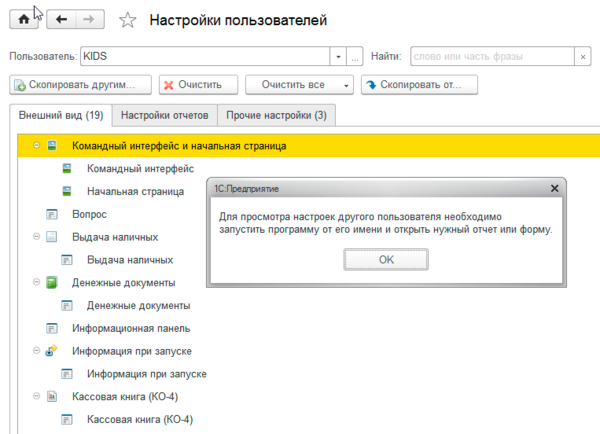
Чтобы не быть голословными разберем практический пример. В рамках подготовки к переходу на онлайн-кассы было решено автоматизировать кассовые места небольшой сети стоматологических клиник. Основу автоматизации клиник составляло отраслевое ПО не на базе 1С и не предусматривающее возможность подключения фискального регистратора, поэтому было принято решение для автоматизации кассовых мест использовать конфигурацию Бухгалтерия предприятия 3.0, которая содержит все необходимые функции.
Здесь мы столкнулись с двумя сложностями, хотя если посмотреть повнимательнее, то обнаружится, что это две стороны одной и той же медали. Если коротко: персонал никогда до этого не работал с 1С и поэтому требовалось создать максимально простую в освоении рабочую среду, при этом оградив информационную базу от возможного неквалифицированного воздействия персонала. Управляемое приложение позволяет достаточно просто совместить приятное с полезным, сделав так, чтобы и пользователя ограничить, и в тоже время позволить ему комфортно работать, не замечая ограничений.
Начнем. Прежде всего необходимо создать профиль группы пользователей. Если мы откроем стандартные профили, то увидим, что возможность их изменять отсутствует. Это, на наш взгляд, правильно, история знает массу примеров, когда в приступе служебного рвения стандартные права были перелопачены до такого состояния, что их приходилось восстанавливать из эталонной конфигурации. Также это способно ввести в заблуждение иных пользователей или администраторов этой базы, которые под стандартными профилями ожидают увидеть стандартные наборы прав.
Поэтому найдем наиболее подходящий для наших задач профиль, в нашем случае это Менеджер по продажам, и сделаем его копию, которой дадим название Кассир. Теперь мы можем настраивать права по собственному усмотрению. Однако плоский список, предлагаемый по умолчанию, не совсем удобен для работы, если только вам не нужно быстро найти уже известную вам опцию, в большинстве случаев гораздо удобнее работать со списком включив группировку по подсистемам.
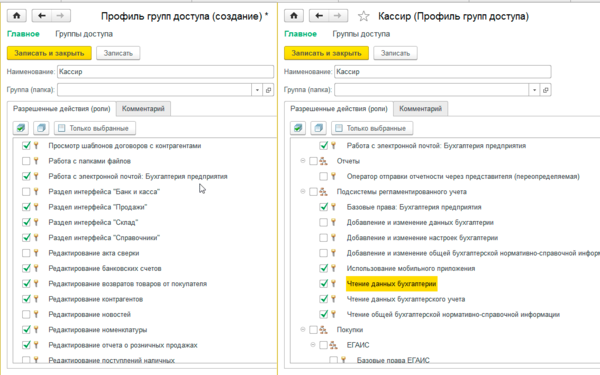
Создав профиль назначаем группу доступа нужным пользователям и запускаем программу под одним из них. В зависимости от назначенных прав вы увидите автоматически сформированный интерфейс.
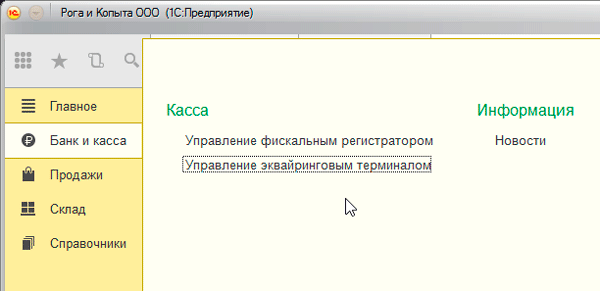
Перейдем в Главное меню — Вид, где увидим целый ряд настроек, касающихся интерфейса.
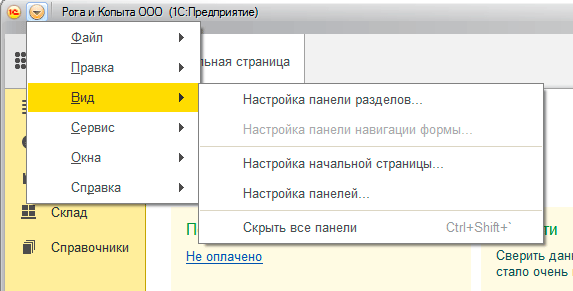
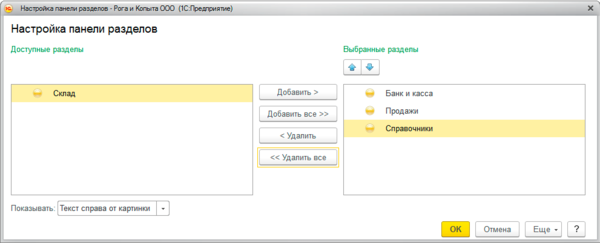
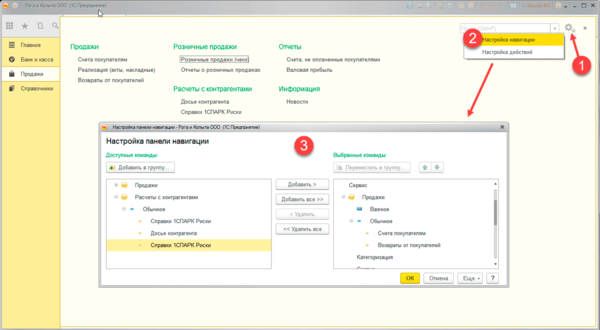
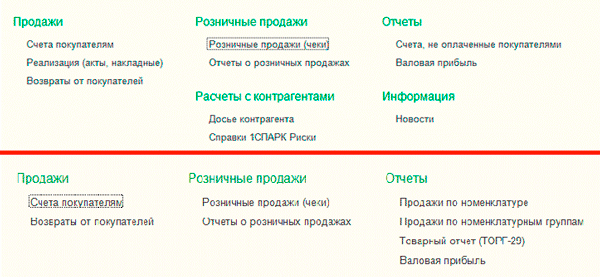
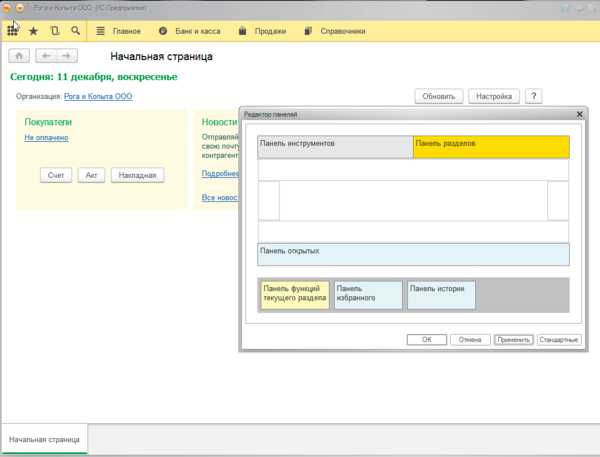
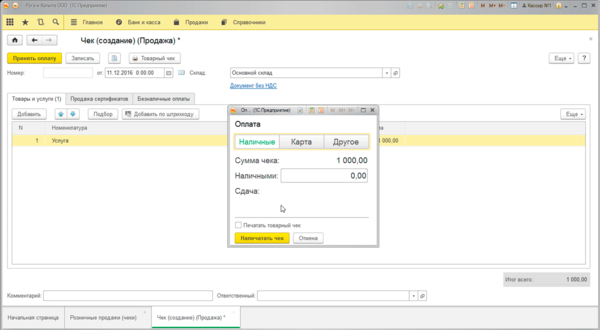
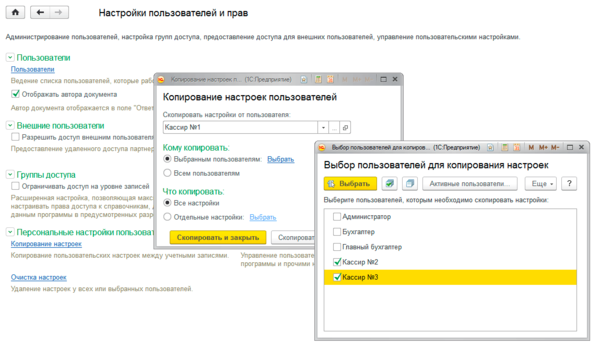
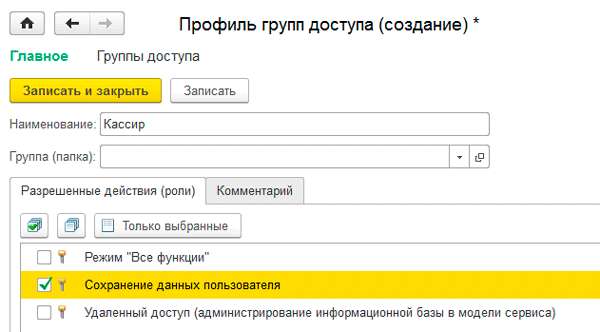
Для того, чтобы просмотреть и отредактировать персональные настройки в 1С Бухгалтерия 8 ред.3.0 переходим на закладку «Администрирование» и в меню настройки выбираем «Персональные настройки».
В открывшемся окне с настройками можно указать основную организацию (в случае если в одной базе ведется учет по нескольким предприятиям), указать основное подразделение и основной склад, а также выбрать рабочую дату и снять или поставить галочку «Запрашивать подтверждение при завершении программы». Лучше эту галочку не снимать, поскольку без нее при случайном нажатии на кнопку закрытия программы, вы сразу выйдете из нее без подтверждения.
Это не очень удобно и лучше, если программа будет спрашивать подтверждение, в этом случае случайно закрыть вашу базу 1С не получится.
Далее разберем, как делается настройка прав пользователя впрограмме 1С Бухгалтерия 8 редакция 3.0.
Для просмотра списка пользователей, которые могут работать с базой на закладке «Администрирование» выбираем «Пользователи». При необходимости можно добавить нового пользователя при помощи кнопки «Создать».
При открытии любого пользователя из справочника (двойным щелчком левой клавиши мыши, либо нажав на кнопку редактировать) можно увидеть права доступа данного пользователя.
Существующие в программе права доступа можно посмотреть на закладке «Администрирование» «Профили групп пользователей».
По умолчанию в программе существуют следующие группы пользователей:
Администратор – имеет полный доступ ко всем настройкам, а также данным учета;
Главный бухгалтер – имеет полный доступ к учетным данным и возможность изменения реквизитов организации и настройки учетной политики;
Бухгалтер – имеет полный доступ к учетным данным, однако не может менять реквизиты предприятия и настраивать учетную политику;
Только просмотр – предоставляет доступ к документам и справочникам, но запрещает их изменение.
При необходимости любой из профилей можно отредактировать.
Так осуществляется настройка прав пользователя в программе1С Бухгалтерия 8 ред. 3.0, про настройки в ред. 2.0 смотрите здесь.
Понравилась статья? Поделитесь в соц. сетях
1.1. Для хранения персональных настроек пользователя следует использовать хранилище общих настроек. Например, чтение и запись значения настройки «Задавать вопрос при выходе из программы» для текущего пользователя реализуется на встроенном языке с помощью объекта ХранилищеОбщихНастроек:
При этом для хранения настроек пользователя не следует использовать какие-либо другие способы, в частности, другие объекты метаданных (регистры, реквизиты и табличные части справочников и др.), внешние файлы и пр.
1.2. Для работы с пользовательскими настройками требуется, чтобы для пользователя было доступно право СохранениеДанныхПользователя.
1.3. Для обращения к каждой настройке в хранилище общих настроек необходимо использовать уникальный строковый ключ настройки. Например, значения основной организации и основного склада, с которыми работает текущий пользователь – это две разные настройки, которые хранятся раздельно под ключами «ОсновнаяОрганизация» и «ОсновнойСклад».
В то же время, некоторые настройки могут быть объединены в структуру, массив или соответствие, если все обращения к ним выполняются одновременно, как к одной настройке. Например, параметры прокси-сервера для доступа к сети Интернет представляют из себя набор из нескольких значений (адрес прокси-сервер, имя и пароль пользователя), однако хранятся все вместе в виде одной структуры как одна самостоятельная настройка.
2.1. В конфигурации должно быть предусмотрено общее место для редактирования всех пользовательских настроек. Как правило, это общая форма персональных настроек пользователя.
Пример реализации формы персональных настроек «Мои настройки» имеется в демонстрационной конфигурации Библиотеки стандартных подсистем.
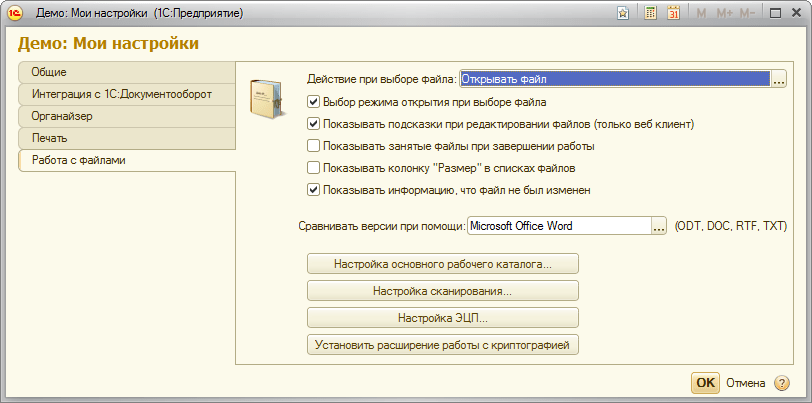
2.2. В то же время, форма персональных настроек может являться не единственным местом для их редактирования. Для повышения удобства работы пользователя поля с отдельными настройками могут быть размещены непосредственно в тех рабочих местах, к которым эти настройки относятся. Например, флажок «Больше не показывать подсказки при редактировании файла» может быть размещен прямо на форме с самой подсказкой, которая выводится при работе с файлами.
2.3. Форма персональных настроек пользователя, другие формы (рабочие места), а также отдельные элементы форм для работы с персональными настройками должны быть доступны только пользователям с правом СохранениеДанныхПользователя.
3.1. При работе с хранилищем общих настроек следует иметь в виду, что настройки не мигрируют между узлами информационной базы, а специфичны для определенного узла. При необходимости, передача настроек пользователей между узлами может быть реализована дополнительно средствами встроенного языка.
3.2. Все настройки в хранилище общих настроек сохраняются в разрезе пользователей информационной базы, по строковому имени пользователя. Поэтому в случае переименования пользователя прежние настройки теряются. В частности, если впоследствии будет создан пользователь, имя которого совпадает с именем переименованного пользователя, то для него будут использованы ранее сохраненные настройки.
Для того чтобы этого избежать, рекомендуется переносить настройки при переименовании пользователя, и очищать настройки при удалении.
При использовании в конфигурации Библиотеки стандартных подсистем (БСП) в распоряжении разработчика имеются обработчики записи и удаления пользователя информационной базы (см. процедуры ПриЗаписиПользователяИнформационнойБазы и ПослеУдаленияПользователяИнформационнойБазы в общем модуле ПользователиПереопределяемый), в которых возможно выполнить перенос и удаление настроек. Пример использования см. в демонстрационной конфигурации БСП.
Используемые источники:
- https://interface31.ru/tech_it/2016/11/1spredpriyatie-8-nastraivaem-prava-i-interfeys-pol-zovatelya-v-upravlyaemom-prilozhenii.html
- https://prof-accontant.ru/1s-buxgalteriya-3-0/nastrojka-prav-polzovatelya-i-drugie-personalnye-nastrojki-v-1s-buxgalteriya-8.html
- https://master1c8.ru/platforma-1s-predpriyatie-8/sistema-standartov-i-metodik-razrabotki/rabota-s-polyzovatelyskimi-nastroykami/
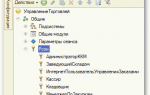 Настройка права доступа 1С 8
Настройка права доступа 1С 8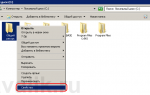 CHMOD (777, 755, 444): настройка прав доступа к файлам и папкам блога WordPress
CHMOD (777, 755, 444): настройка прав доступа к файлам и папкам блога WordPress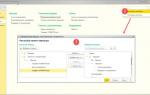 Командный интерфейс
Командный интерфейс
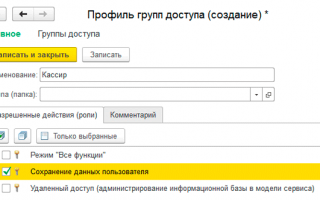

 Настройка беспроводных сетей на контроллере Cisco
Настройка беспроводных сетей на контроллере Cisco Управление настройками Camera Raw
Управление настройками Camera Raw Как отключить или изменить контроль учетных записей в Windows 10
Как отключить или изменить контроль учетных записей в Windows 10 Точка доступа TP-Link TL-WA901ND: от характеристик до настройки
Точка доступа TP-Link TL-WA901ND: от характеристик до настройки